WiMAXのキャッシュバックを絶対もらい損ねないためにメール転送設定をしよう!

WiMAXのキャッシュバックは3万円から。
そんな嬉しいキャッシュバックですが、振り込まれるのは契約してからなんと11か月後!
しかも、契約時に作ったメールアドレスに「振り込むから口座番号教えてね~。1か月以内に手続きしないとキャッシュバックしないからね~。」という内容のメールが送られてくるというのです。
そんな1年近くも覚えてられないし、常時使っているメールアドレスじゃないといちいちチェックしませんよね。
絶対にキャッシュバックをもらい損ねないように、メールアドレスに転送設定しちゃいましょう!
いつも使っているアドレスに転送しておけば、間違いありません。
さあ、下記の要領で早速転送の設定をしましょう!
BB naviのメールを他のメールアドレスに転送する方法
GMOのとくとくBB の登録情報は、「BB navi」で変更することができます。
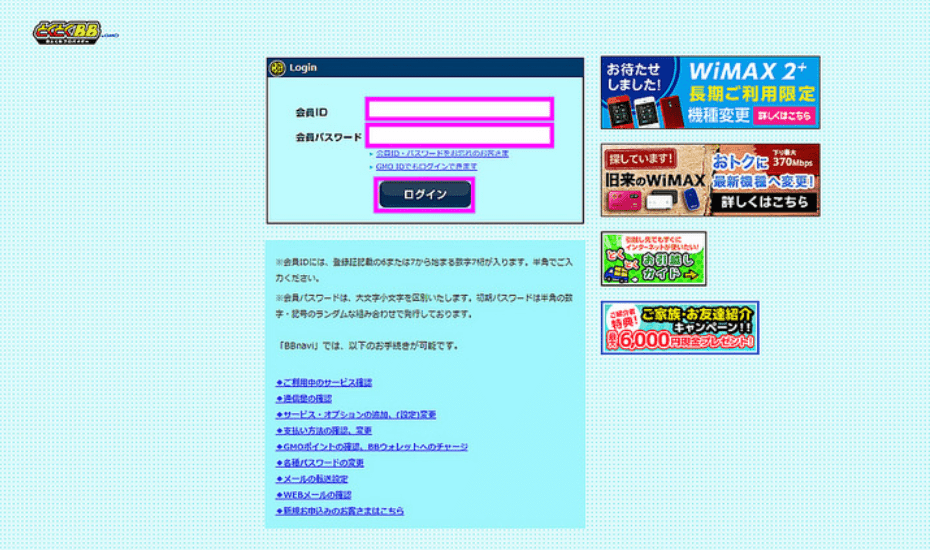
会員IDと会員パスワードを入力して「ログイン」をクリック。
※会員IDと会員パスワードは、郵送されてきた「登録証」に記載されています。
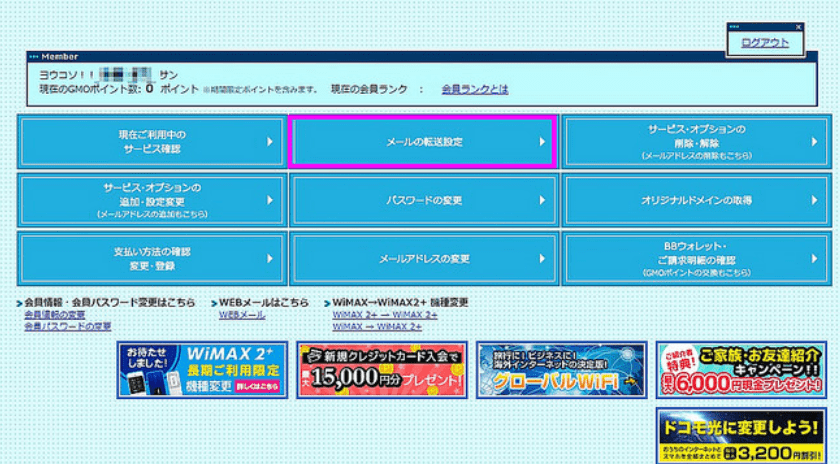
「メールの転送設定」をクリック。

WiMAXを契約する時に、メールアドレスを作ったはずです。
GMOとくとくBBから郵送された登録証にも書いてあるので確認しましょう。
このメールアドレスをチェックし忘れると、キャッシュバックの案内を逃してしまうというわけなんですね。
現在の転送先の欄は、「現在、メール転送は設定されていません。」と表示されているはずです。
「次へ」をクリック。
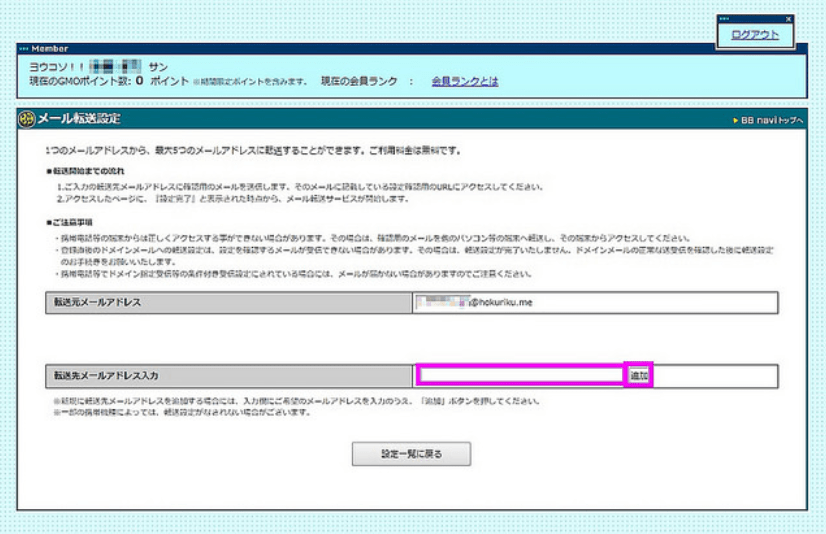
転送先メールアドレスの欄に、自分がよく使っているメールアドレスを入力して「追加」ボタンをクリック。
ちなみに、1つのメールアドレスから最大5つのメールアドレスに転送することができ、利用料金は無料です。
心配ならいくつかのメールアドレスに転送の設定をしておきましょう。
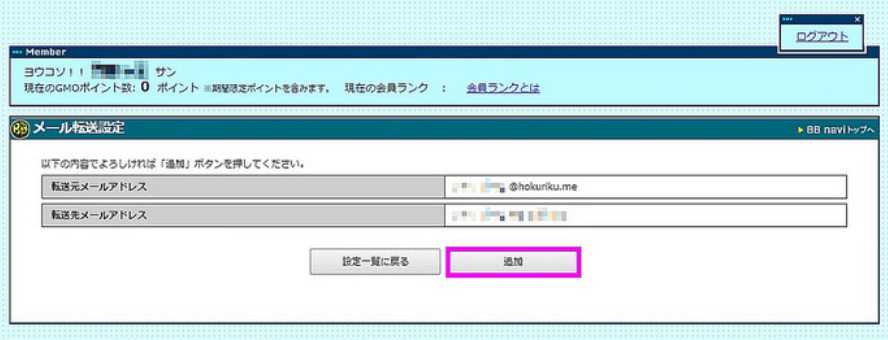
メール転送設定の確認画面が表示されます。
確認して「追加」ボタンをクリック。
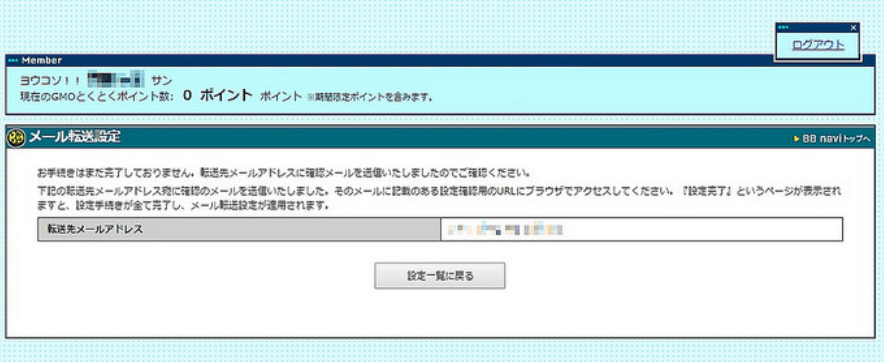
さあ、ここで手続きが完了したわけではありません。
転送先のメールアドレスに確認メールが届くので、設定確認用URLをクリックすると設定が適用されます。
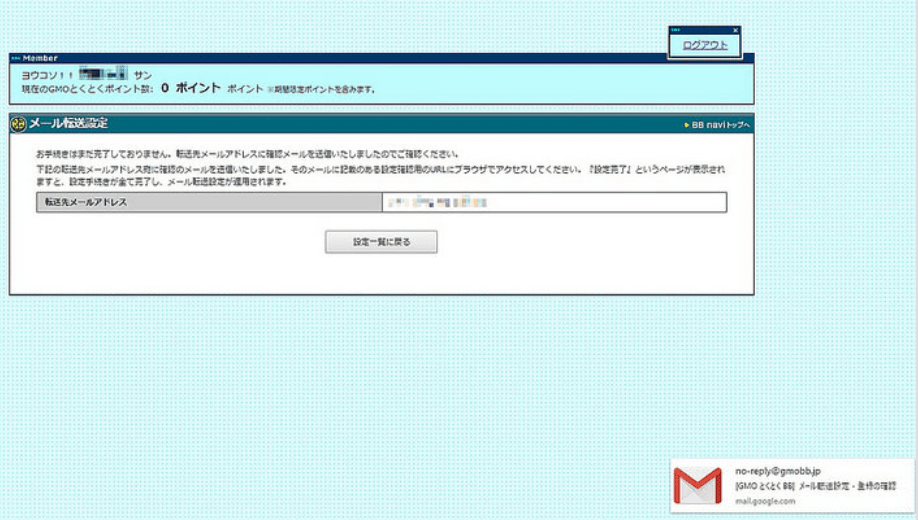
メールが届きました!
開いてみましょう。
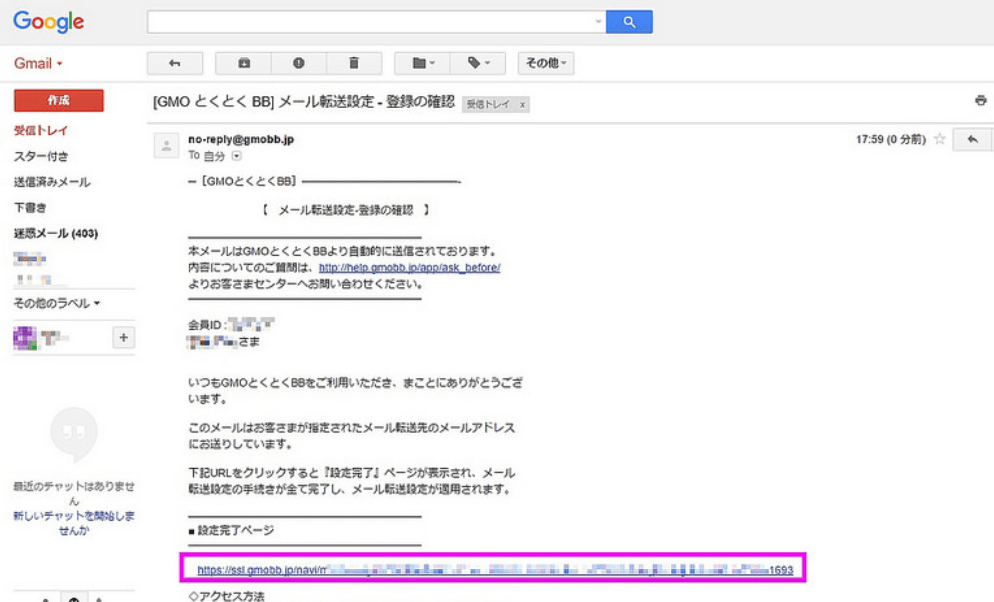
GMOとくとくBB メール転送設定 – 登録の確認 というタイトルでメールが届きます。
設定完了ページ と書いてあるところのURLをクリックしましょう。
または、URLをコピーしてブラウザのアドレスバーに貼り付けてもOKです。
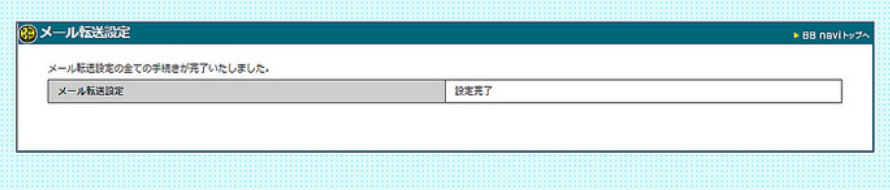
これで転送設定の完了です!
これで11か月後のキャッシュバックのお知らせに間違いなく気づくはず。
お知らせがきたら、すぐさま振込口座の登録をしてガッチリとキャッシュバックを受け取りましょう!
後記:11か月が経ち、しっかりとメールを受け取って手続きすることができました!
関連記事
→ 1人暮らしでプロバイダ契約?いやいやポケットwi-fiが断然安いし便利でしょう